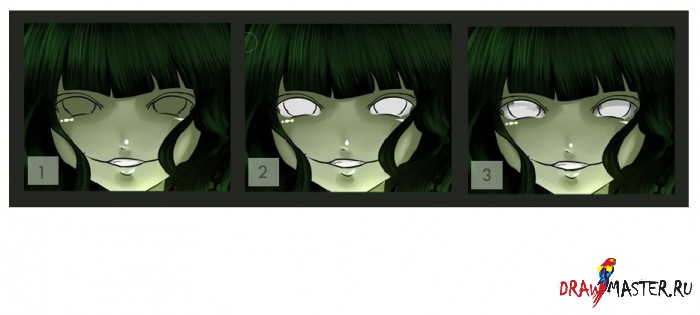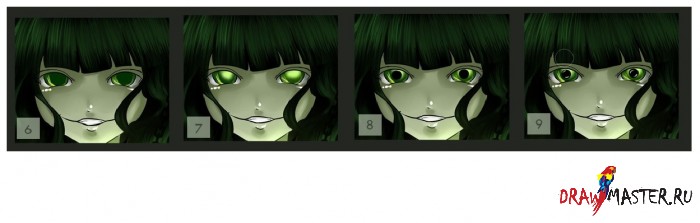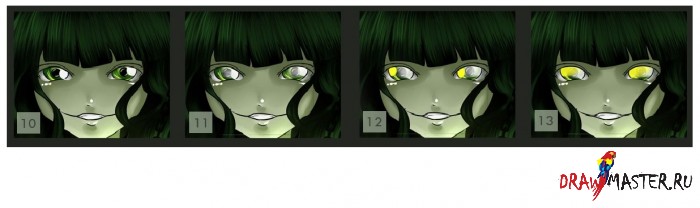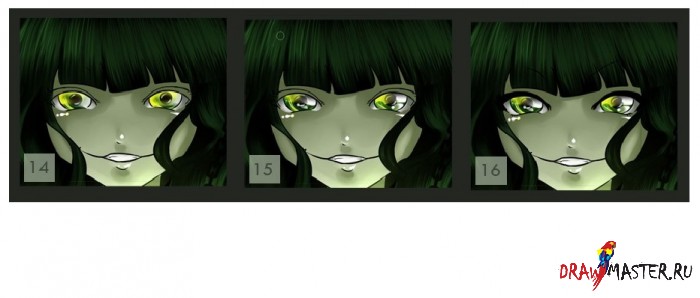Для начала откройте рисунок, который собираетесь раскрасить. Я выбрала рисунок Мастера Смерти.
После того, как вы откроете рисунок, добавьте новый слой для лайнарта на слой кожи. Выберете средний тон белого, если на рисунке у вас белая кожа. Для себя я выбрала яркий белый цвет! Закрасьте всю белую часть глаза при помощи инструмента Карандаш (Pencil tool). По окончании закрашивания, вы увидите, что края участка, раскрашенные белым, достаточно неровные. Чтобы избежать этого, для смягчения используйте инструменты Water или Blur. Теперь зафиксируйте непрозрачность слоя, поставив галочку рядом с "Фиксировать непрозрачность" (Preserve Opacity), и при помощи таких инструментов как Карандаш/Кисть/Маркер/Water нарисуйте тени под глазами - да, это участки кожи под ресницами. Будьте осторожны на этом этапе, так как в конце вам придется размыть это все в обратном направлении. Ну вот, теперь у нас есть основа глаза! *w*!!!
Следующий шаг - добавьте новый слой на основу глаза и раскрасьте радужку при помощи Карандаша (Pencil) самым темным оттенком. Снова зафиксируйте непрозрачность слоя, поставив галочку рядом с "Фиксировать непрозрачность" (Preserve Opacity), и высветлите эту область при помощи инструмента Кисть (Brush tool) в направлении к зрачку. Будет лучше, если вы будете рисовать в форме полусфер. Здесь вы можете смешать несколько цветов! ^o^
Теперь выберите инструмент Water для того, чтобы смягчить края высветлений и сделать переход от них к другим цветам более плавным! Вы можете использовать инструмент Карандаш (Pencil tool) для дополнительного высветления белым цветом (или, как в моем случае, ярко желтым). Большая часть работы уже позади, теперь мы будем заниматься специальными эффектами.
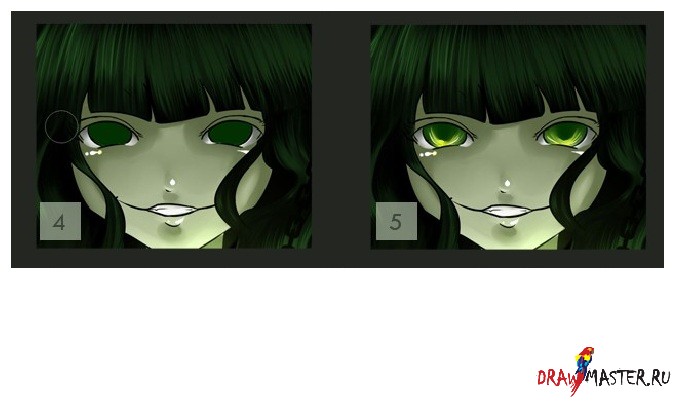
Создайте новый слой на сфере глаза с полутоном цвета глаз. Обратите внимание на то, что эта сфера должна занимать большую часть глаза и находиться в центре него. Зафиксируйте непрозрачность слоя, поставив галочку рядом с "Фиксировать непрозрачность" (Preserve Opacity), и добавьте только светлые цвета, такие же как и у радужки, но только в обратном направлении. Готово! Теперь создайте новый слой и добавьте маленькую черную точку в центр глаза при помощи Карандаша (Pencil) - это и будет зрачок. Если хотите, вы можете добавить Карандашом (Pencil) немного белых линий по краям - это придаст глазам большее сияние. ПОЧТИ ГОТОВО!
Теперь самая сложная часть. Создайте новый слой, зафиксируйте Группу обтравки (Clipping group) для того, чтобы не выйти за пределы линий. В этом слое просто добавьте белую точку в уголок глаза, затем при помощи инструмента Water сделайте ее менее яркой. Используйте настройки SAI по умолчанию! Обратите внимание на давление! Те из вас, кто рисует мышкой, не забудьте использовать те же настройки, что и у меня.
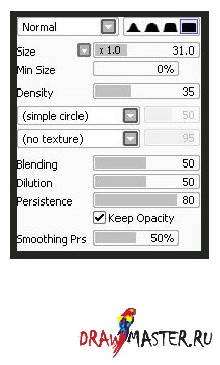
В следующих этапах я использовала эти настройки и, так как у мышки нет чувствительности к давлению, вам придется настроить ее самостоятельно.
Таким же образом, но уже на других слоях вы можете добавить другие точки в другом цвете.
Но подождите! Зрачок исчез! Что случилось? Это случается с теми, кто рисует мышкой (те, кто рисуют на планшете обычно не сталкиваются с подобной проблемой). Возьмите Ластик (Eraser) со следующими настройками:

и просто уберите лишнюю яркость, но не стирайте слишком много, так как вы не можете просто снизить уровень непрозрачности слоя, сохранив этот эффект. Следующее можно сделать по желанию. Вы можете добавить другие точки, уменьшая яркость по краям, а также вы можете раскрасить лайнарт глаза светлым цветом (белый цвет подходит только для синих, бирюзовых и розовых глаз). Не забудьте фиксировать непрозрачность.
По поводу ресниц: вы можете зафиксировать непрозрачность и раскрасить только кончики очень ярким цветом, используя инструмент Баллончик (Airbrush tool)!
Здесь, мои дорогие друзья, вы уже видите готовую работу. Этот урок полезен для художников, работающих как с планшетом, так и с мышкой (с одним лишь исключением - те, кто рисуют мышкой должны запастись терпением). Спасибо вам за то, что прочитали этот урок и я надеюсь, что он вам понравился. Прошу прощения за свой низкий уровень владения английским языком, и если у вас появятся какие-либо вопросы - просто спросите меня! И не забывайте получать удовольствие от рисования.
После того, как вы откроете рисунок, добавьте новый слой для лайнарта на слой кожи. Выберете средний тон белого, если на рисунке у вас белая кожа. Для себя я выбрала яркий белый цвет! Закрасьте всю белую часть глаза при помощи инструмента Карандаш (Pencil tool). По окончании закрашивания, вы увидите, что края участка, раскрашенные белым, достаточно неровные. Чтобы избежать этого, для смягчения используйте инструменты Water или Blur. Теперь зафиксируйте непрозрачность слоя, поставив галочку рядом с "Фиксировать непрозрачность" (Preserve Opacity), и при помощи таких инструментов как Карандаш/Кисть/Маркер/Water нарисуйте тени под глазами - да, это участки кожи под ресницами. Будьте осторожны на этом этапе, так как в конце вам придется размыть это все в обратном направлении. Ну вот, теперь у нас есть основа глаза! *w*!!!
Следующий шаг - добавьте новый слой на основу глаза и раскрасьте радужку при помощи Карандаша (Pencil) самым темным оттенком. Снова зафиксируйте непрозрачность слоя, поставив галочку рядом с "Фиксировать непрозрачность" (Preserve Opacity), и высветлите эту область при помощи инструмента Кисть (Brush tool) в направлении к зрачку. Будет лучше, если вы будете рисовать в форме полусфер. Здесь вы можете смешать несколько цветов! ^o^
Теперь выберите инструмент Water для того, чтобы смягчить края высветлений и сделать переход от них к другим цветам более плавным! Вы можете использовать инструмент Карандаш (Pencil tool) для дополнительного высветления белым цветом (или, как в моем случае, ярко желтым). Большая часть работы уже позади, теперь мы будем заниматься специальными эффектами.
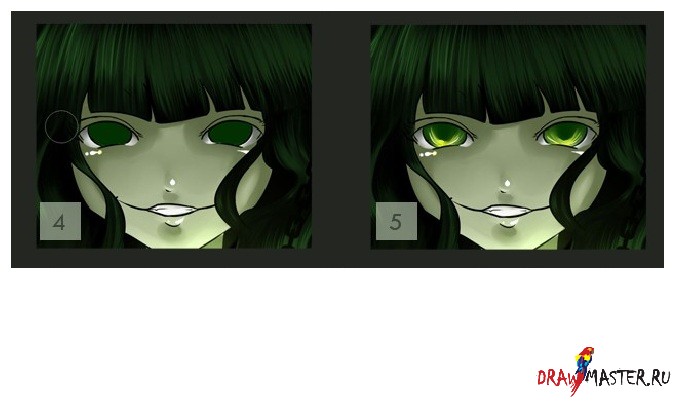
Создайте новый слой на сфере глаза с полутоном цвета глаз. Обратите внимание на то, что эта сфера должна занимать большую часть глаза и находиться в центре него. Зафиксируйте непрозрачность слоя, поставив галочку рядом с "Фиксировать непрозрачность" (Preserve Opacity), и добавьте только светлые цвета, такие же как и у радужки, но только в обратном направлении. Готово! Теперь создайте новый слой и добавьте маленькую черную точку в центр глаза при помощи Карандаша (Pencil) - это и будет зрачок. Если хотите, вы можете добавить Карандашом (Pencil) немного белых линий по краям - это придаст глазам большее сияние. ПОЧТИ ГОТОВО!
Теперь самая сложная часть. Создайте новый слой, зафиксируйте Группу обтравки (Clipping group) для того, чтобы не выйти за пределы линий. В этом слое просто добавьте белую точку в уголок глаза, затем при помощи инструмента Water сделайте ее менее яркой. Используйте настройки SAI по умолчанию! Обратите внимание на давление! Те из вас, кто рисует мышкой, не забудьте использовать те же настройки, что и у меня.
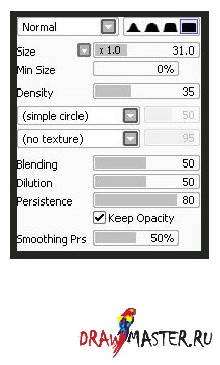
В следующих этапах я использовала эти настройки и, так как у мышки нет чувствительности к давлению, вам придется настроить ее самостоятельно.
Таким же образом, но уже на других слоях вы можете добавить другие точки в другом цвете.
Но подождите! Зрачок исчез! Что случилось? Это случается с теми, кто рисует мышкой (те, кто рисуют на планшете обычно не сталкиваются с подобной проблемой). Возьмите Ластик (Eraser) со следующими настройками:

и просто уберите лишнюю яркость, но не стирайте слишком много, так как вы не можете просто снизить уровень непрозрачности слоя, сохранив этот эффект. Следующее можно сделать по желанию. Вы можете добавить другие точки, уменьшая яркость по краям, а также вы можете раскрасить лайнарт глаза светлым цветом (белый цвет подходит только для синих, бирюзовых и розовых глаз). Не забудьте фиксировать непрозрачность.
По поводу ресниц: вы можете зафиксировать непрозрачность и раскрасить только кончики очень ярким цветом, используя инструмент Баллончик (Airbrush tool)!
Здесь, мои дорогие друзья, вы уже видите готовую работу. Этот урок полезен для художников, работающих как с планшетом, так и с мышкой (с одним лишь исключением - те, кто рисуют мышкой должны запастись терпением). Спасибо вам за то, что прочитали этот урок и я надеюсь, что он вам понравился. Прошу прощения за свой низкий уровень владения английским языком, и если у вас появятся какие-либо вопросы - просто спросите меня! И не забывайте получать удовольствие от рисования.